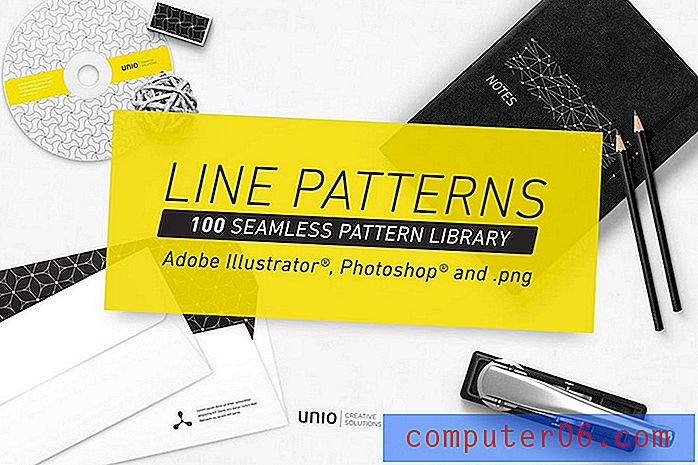So richten Sie AOL Email auf einem iPhone 5 ein
AOL-E-Mail-Konten gibt es schon seit sehr langer Zeit und sie werden heute noch von vielen Menschen verwendet. Wenn Sie also ein iPhone 5 haben, mit dem Sie E-Mails von Ihrem AOL-Konto lesen und schreiben möchten, fragen Sie sich möglicherweise, wie Sie dies einrichten sollen.
Glücklicherweise hat Apple es sehr einfach gemacht, Ihre AOL-E-Mails auf Ihr iPhone 5 zu übertragen, und Sie können dies direkt vom iPhone aus erledigen.
So legen Sie AOL-E-Mails auf das iPhone
Das folgende Tutorial wurde in iOS 7 auf einem iPhone 5 geschrieben. Ihre Bildschirme sehen möglicherweise anders aus, wenn Sie eine andere Version von iOS verwenden. Hier erfahren Sie, wie Sie Ihr iPhone 5 auf iOS 7 aktualisieren.
Sobald Sie Ihr AOL-E-Mail-Konto und Ihr Kennwort zur Hand haben, können Sie die folgenden Schritte ausführen, um Ihr AOL-E-Mail-Konto zu Ihrem iPhone hinzuzufügen.
Schritt 1: Tippen Sie auf das Symbol Einstellungen .

Schritt 2: Scrollen Sie nach unten und berühren Sie die Option Mail, Kontakte, Kalender .
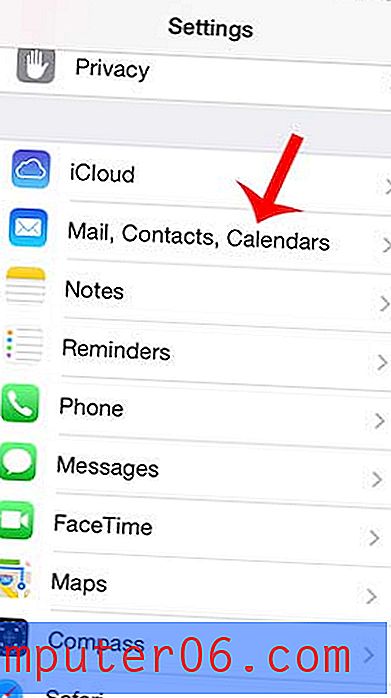
Schritt 3: Berühren Sie die Schaltfläche Konto hinzufügen.
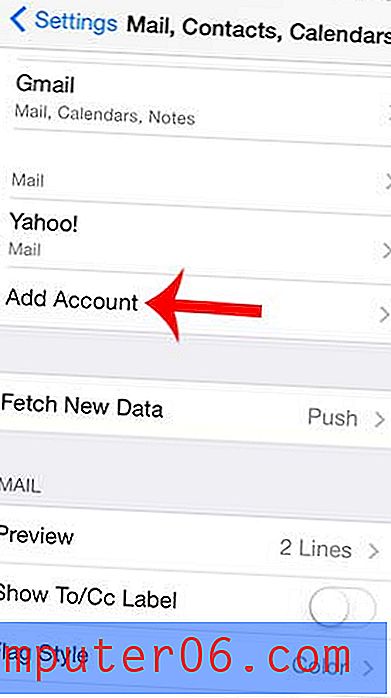
Schritt 4: Berühren Sie die AOL- Taste.
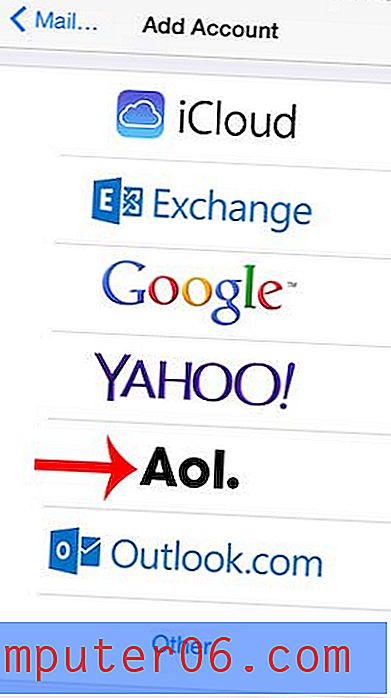
Schritt 5: Geben Sie Ihren Namen, Ihre E-Mail-Adresse und Ihr Passwort in die entsprechenden Felder ein und tippen Sie oben rechts auf dem Bildschirm auf die Schaltfläche Weiter . Wenn es Fehler gibt, haben Sie die Möglichkeit, diese zu korrigieren. Wenn alle Informationen korrekt waren, können Sie fortfahren.
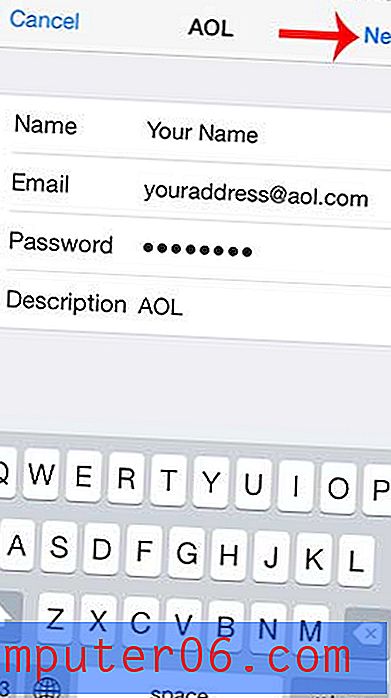
Schritt 6: Wählen Sie die Optionen aus, die Sie auf Ihrem iPhone synchronisieren möchten, und berühren Sie dann die Schaltfläche Speichern . Eine Option ist aktiviert, wenn Sie grüne Schattierungen um die Schaltfläche sehen, wie im Bild unten.
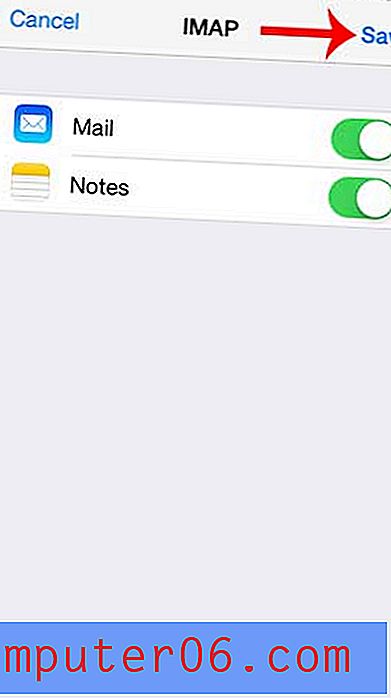
Auf Ihre AOL-E-Mail kann dann über das Mail- Symbol auf Ihrem Startbildschirm zugegriffen werden.
Haben Sie eine andere E-Mail-Adresse auf Ihrem iPhone, die Sie entfernen müssen? Erfahren Sie, wie Sie ein E-Mail-Konto auf Ihrem iPhone 5 löschen, damit Sie keine Nachrichten mehr auf dem Gerät empfangen.